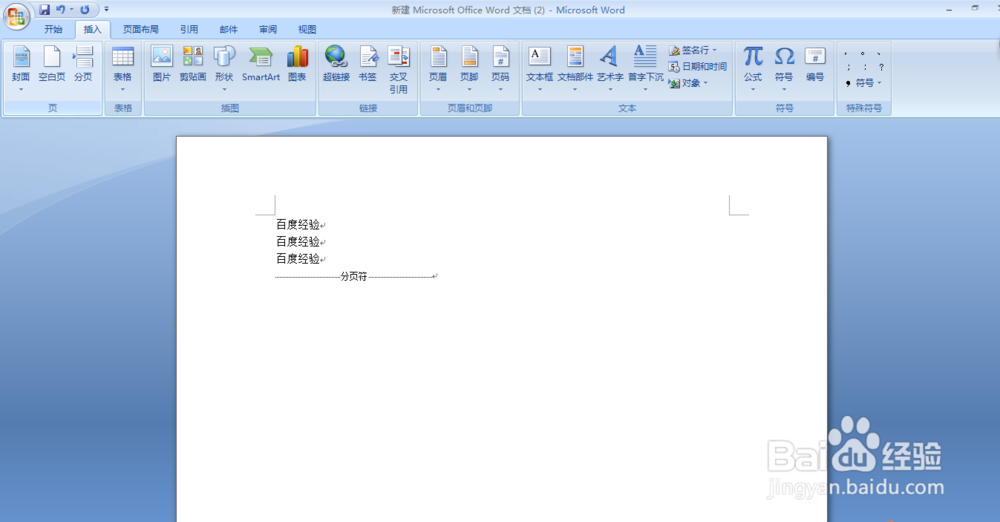1、双击打开想要进行操作的Word文档,打开后如下图所示。

2、将光标移动到想要进行添加空白页的位置,如下图红色箭头所示。
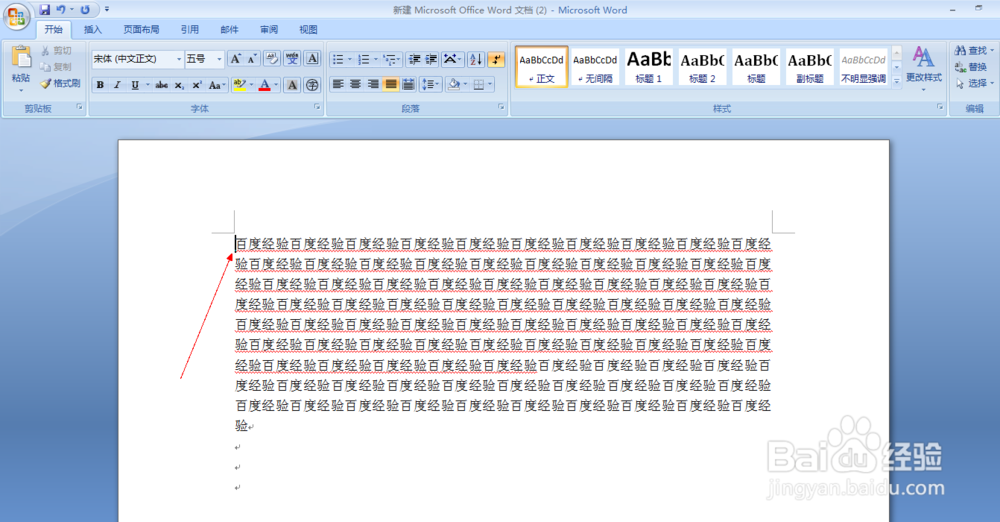
3、在Word左上方的寻找“开始”字样右边的“插入”字样,进行点击,如下图红色箭头所示。

4、点击过后出现的界面如下图红色框内所示。
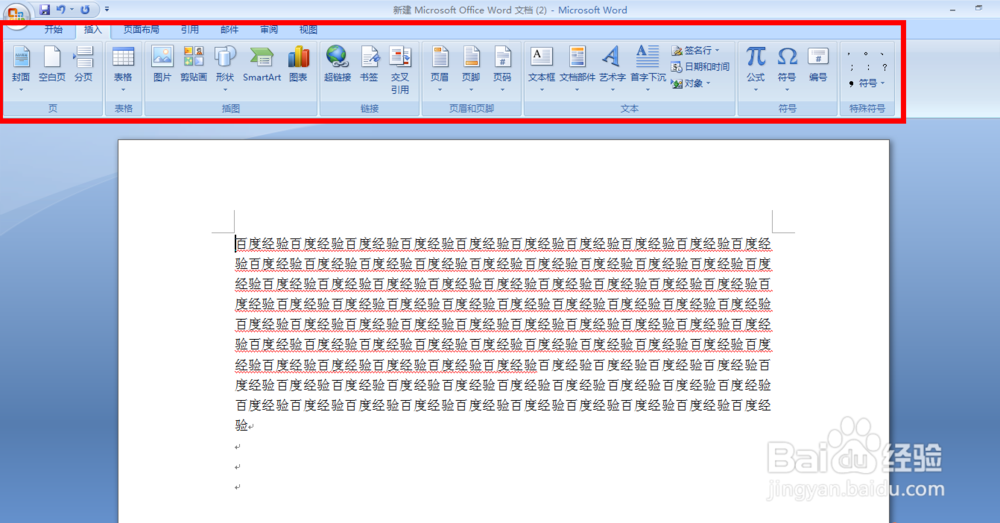
5、在界面的左上方寻找“封面”字样右边的“空白页”字样并进行点击,如下图红色箭头所示。

6、点击过后会发现已经成功添加空白页,如下图所示。

7、在添加的空白页可以进行随意编辑,如下图所示。
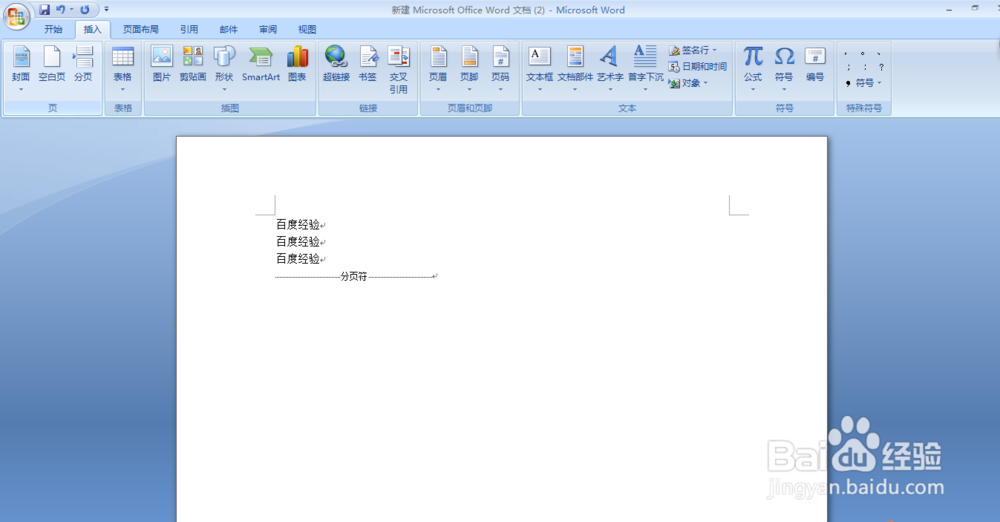
时间:2024-10-13 18:49:32
1、双击打开想要进行操作的Word文档,打开后如下图所示。

2、将光标移动到想要进行添加空白页的位置,如下图红色箭头所示。
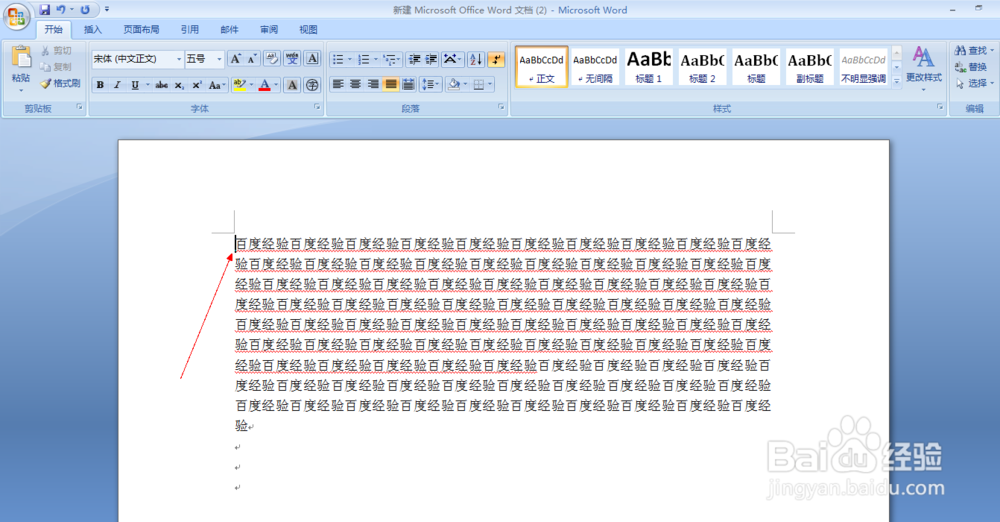
3、在Word左上方的寻找“开始”字样右边的“插入”字样,进行点击,如下图红色箭头所示。

4、点击过后出现的界面如下图红色框内所示。
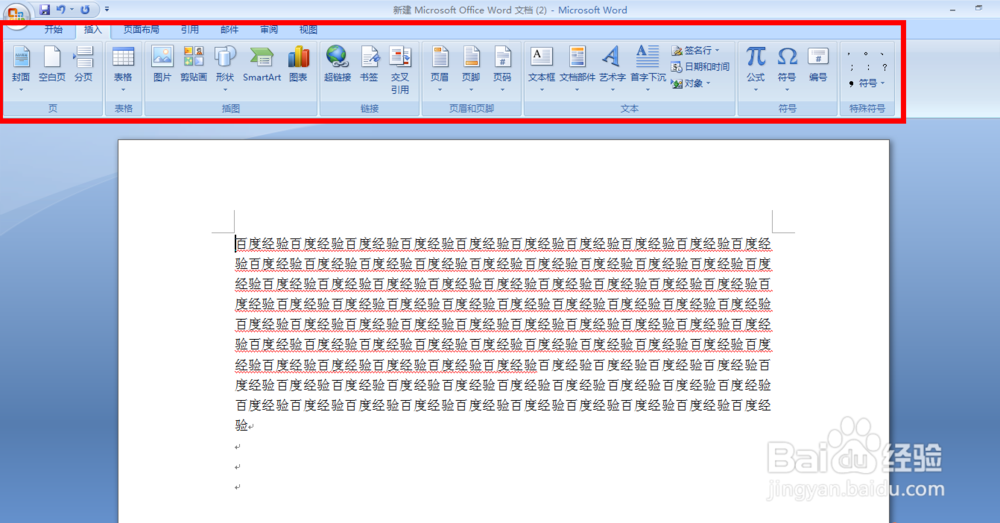
5、在界面的左上方寻找“封面”字样右边的“空白页”字样并进行点击,如下图红色箭头所示。

6、点击过后会发现已经成功添加空白页,如下图所示。

7、在添加的空白页可以进行随意编辑,如下图所示。